Wie zeigt man doppelte E-Mails in Outlook an?
Doppelte E-Mails können Ihren Outlook-Posteingang überfüllen, was oft durch Importe, Kopien oder Synchronisierungsfehler verursacht wird. Während das Entfernen dieser Duplikate wichtig ist, bevorzugen einige Benutzer möglicherweise, die Duplikate zu überprüfen und zu verifizieren, bevor sie sie löschen. Kutools für Outlook bietet eine einfache Lösung mit seinem Dienstprogramm 'Duplikate E-Mails löschen'. Dieses Tool identifiziert nicht nur alle doppelten E-Mail-Nachrichten, sondern ermöglicht es Ihnen auch, sie bequem vor dem Löschen anzusehen. Hier erfahren Sie, wie Sie dieses Feature nutzen können, um Duplikate in Outlook effizient zu verwalten.
Doppelte E-Mails mühelos mit einem leistungsstarken Tool anzeigen 👍
Verabschieden Sie sich von der Unproduktivität in Outlook! Kutools für Outlook macht die Verarbeitung von E-Mails im Batch einfacher – jetzt mit kostenlosen KI-gestützten Funktionen! Laden Sie Kutools für Outlook jetzt herunter!!
Schritt 1: Wählen Sie die E-Mails aus
Wechseln Sie zur Postansicht in Outlook. Öffnen Sie dann den Ordner, in dem Sie doppelte E-Mail-Nachrichten identifizieren möchten, und markieren Sie alle E-Mails, die Sie überprüfen möchten.
Schritt 2: Starten Sie das Dienstprogramm 'Doppelte E-Mails'
Navigieren Sie zum Reiter Kutools Plus und klicken Sie auf Doppelte E-Mails > Duplikate E-Mails aus Auswahl löschen…

Tipp: Zusätzlich zum Löschen doppelter E-Mails aus ausgewählten Nachrichten können Sie auch Duplikate aus bestimmten Ordnern entfernen oder benutzerdefinierte Regeln anwenden, um Duplikate zu löschen, zu verschieben oder zu kategorisieren, indem Sie die anderen beiden Optionen im Dropdown-Menü „Doppelte E-Mails“ verwenden.
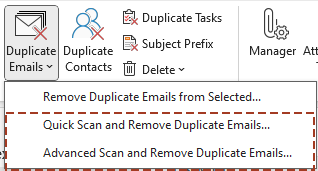
Ergebnis: Überprüfung doppelter E-Mail-Nachrichten
Das Dialogfeld 'Duplikate' wird angezeigt und listet alle doppelten E-Mails innerhalb der ausgewählten E-Mails auf.

- Doppelklicken Sie auf eine beliebige E-Mail, um sie im Nachrichtenfenster für eine genauere Prüfung zu öffnen.
- Standardmäßig sind alle doppelten E-Mails in jeder Gruppe ausgewählt, außer der ersten Instanz. Klicken Sie auf die Schaltfläche Löschen um alle doppelten E-Mails zu entfernen.

Warum Kutools für Outlook wählen?
- Schnelle Identifikation: Sofortige Erkennung und Auflistung doppelter E-Mails in ausgewählten E-Mails oder Ordnern.
- Vorschau vor dem Löschen: Überprüfen Sie Duplikate im Detail, um die Genauigkeit sicherzustellen.
- Ein-Klick-Bereinigung: Entfernen Sie alle doppelten E-Mails mühelos mit einem einzigen Klick.
- Verbesserte Produktivität: Verwalten Sie Ihren Posteingang einfach und effizient und sparen Sie Zeit und Mühe.
AI-Mail-Assistent in Outlook: Intelligentere Antworten, klarere Kommunikation (per Klick-Zauberei!) KOSTENLOS
Vereinfachen Sie Ihre täglichen Outlook-Aufgaben mit dem AI-Mail-Assistenten von Kutools für Outlook. Dieses leistungsstarke Tool lernt aus Ihren früheren E-Mails, um intelligente und genaue Antworten anzubieten, Ihren E-Mail-Inhalt zu optimieren und Ihnen das Verfassen und Überarbeiten von Nachrichten mühelos zu ermöglichen.

Diese Funktion unterstützt:
- Intelligente Antworten: Erhalten Sie Antworten, die aus Ihren früheren Gesprächen erstellt wurden – maßgeschneidert, präzise und sofort einsatzbereit.
- Verbesserter Inhalt: Optimieren Sie Ihren E-Mail-Text automatisch für Klarheit und Wirkung.
- Müheloses Verfassen: Geben Sie einfach Schlüsselwörter ein und lassen Sie die KI den Rest erledigen, mit mehreren Schreibstilen.
- Intelligente Erweiterungen: Erweitern Sie Ihre Gedanken mit kontextbezogenen Vorschlägen.
- Zusammenfassung: Erhalten Sie prägnante Übersichten über lange E-Mails auf Knopfdruck.
- Weltweite Reichweite: Übersetzen Sie Ihre E-Mails ganz einfach in jede Sprache.
Diese Funktion unterstützt:
- Intelligente E-Mail-Antworten
- Optimierter Inhalt
- Schlüsselwortbasierte Entwürfe
- Intelligente Inhaltserweiterung
- E-Mail-Zusammenfassung
- Mehrsprachige Übersetzung
Das Beste daran ist, dass diese Funktion für immer komplett kostenlos ist! Zögern Sie nicht – laden Sie den AI-Mail-Assistenten noch heute herunter und genießen Sie!
Beste Office-Produktivitätstools
Eilmeldung: Kutools für Outlook veröffentlicht kostenlose Version!
Erleben Sie das brandneue Kutools für Outlook mit über100 unglaublichen Funktionen! Jetzt herunterladen!
📧 E-Mail-Automatisierung: Automatische Antwort (verfügbar für POP und IMAP)/E-Mail senden planen/Automatische CC/BCC nach Regel beim Senden von E-Mail/Automatische Weiterleitung (Erweiterte Regeln) /Begrüßung automatisch hinzufügen/E-Mails mit mehreren Empfängern automatisch in einzelne E-Mails aufteilen...
📨 E-Mail-Management: E-Mail zurückrufen/Betrugs-E-Mails nach Betreff und anderen Kriterien blockieren/Duplikate löschen/Erweiterte Suche/Ordner organisieren...
📁 Anhänge Pro:Stapel speichern/Stapel ablösen/Stapel komprimieren/Automatisch speichern/Automatisch abtrennen/Automatische Komprimierung...
🌟 Interface-Magie: 😊Mehr schöne und coole Emojis /Benachrichtigung bei wichtigen E-Mails/Outlook minimieren statt schließen...
👍 Ein-Klick-Genies: Allen mit Anhängen antworten /Anti-Phishing-E-Mails/🕘Zeitzone des Absenders anzeigen...
👩🏼🤝👩🏻 Kontakte & Kalender: Stapel Kontakt aus ausgewählten E-Mails hinzufügen/Kontaktgruppe in einzelne Gruppen aufteilen/Geburtstagserinnerung entfernen...
Verwenden Sie Kutools in Ihrer bevorzugten Sprache – unterstützt Englisch, Spanisch, Deutsch, Französisch, Chinesisch und über40 weitere!


🚀 Ein-Klick-Download — alle Office-Add-Ins verfügbar
Dringend empfohlen: Kutools für Office (5-in-1)
Mit einem Klick laden Sie fünf Installationsprogramme gleichzeitig herunter — Kutools für Excel, Outlook, Word, PowerPoint und Office Tab Pro. Jetzt herunterladen!
- ✅ Ein-Klick-Komfort: Laden Sie alle fünf Installationspakete in nur einem Schritt herunter.
- 🚀 Für jede Office-Aufgabe bereit: Installieren Sie die benötigten Add-Ins genau dann, wenn Sie sie brauchen.
- 🧰 Enthalten: Kutools für Excel / Kutools für Outlook / Kutools für Word / Office Tab Pro / Kutools für PowerPoint
